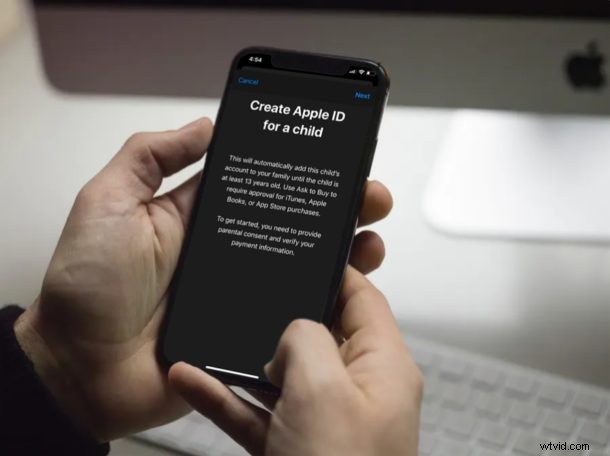
Koupili jste svému dítěti nový iPhone nebo iPad? Pokud je vašemu dítěti méně než 13 let, nebude si moci vytvořit účet Apple ID samo, a proto bude potřebovat vaši pomoc s vytvořením dětského účtu. Díky Family Sharing je to poměrně přímočarý postup.
S Rodinným sdílením můžete snadno vytvořit dětský účet poskytnutím souhlasu rodičů, pokud jste organizátorem rodiny. To umožňuje vašim dětem být součástí rodinné skupiny a bez problémů sdílet služby Apple, jako je iCloud, Apple Music, Apple TV atd. s vaším účtem Apple.
Pokud vás zajímá, jak můžete pomoci svému nezletilému dítěti s nastavením účtu Apple, pak čtěte dále, abyste zjistili, jak můžete vytvořit dětský účet pro rodinné sdílení na iPhonu i iPadu.
Jak vytvořit dětský účet pro rodinné sdílení na iPhone a iPad
Hlavy vzhůru; je povinné mít s vaším Apple ID propojenou podporovanou platební metodu. Pokud ne, budete muset do svého účtu Apple přidat platební údaje, než budete pokračovat v následujícím postupu.
- Ve svém iPhonu nebo iPadu otevřete aplikaci Nastavení a nahoře klepněte na své „Apple ID Name“.
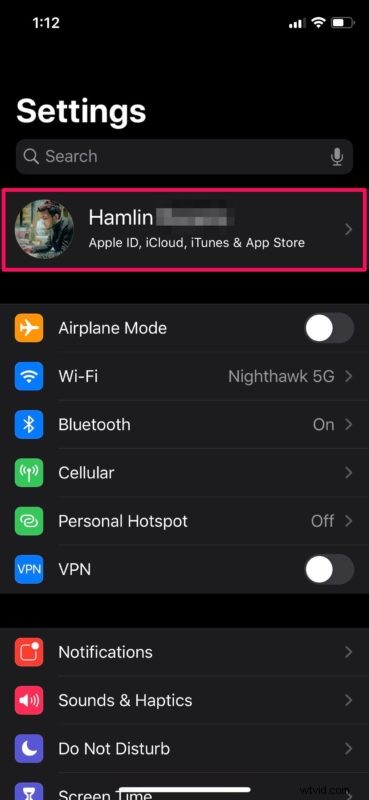
- Zde vyberte možnost Rodinné sdílení umístěné přímo nad názvem vašeho zařízení iOS.
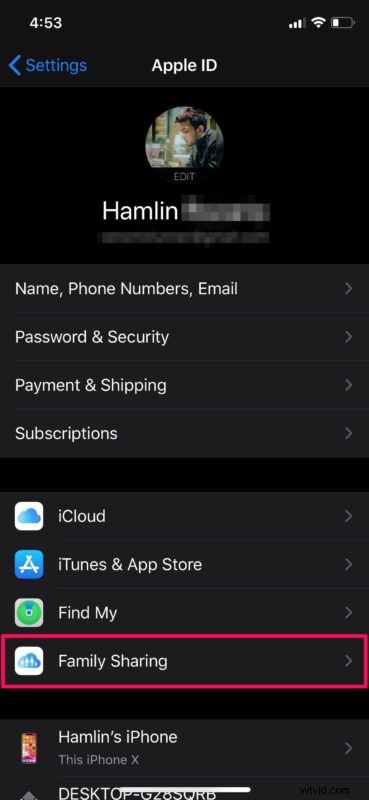
- Nyní klepněte na „Přidat člena rodiny“, jak je znázorněno na snímku obrazovky níže, a vyberte „Vytvořit dětský účet“.
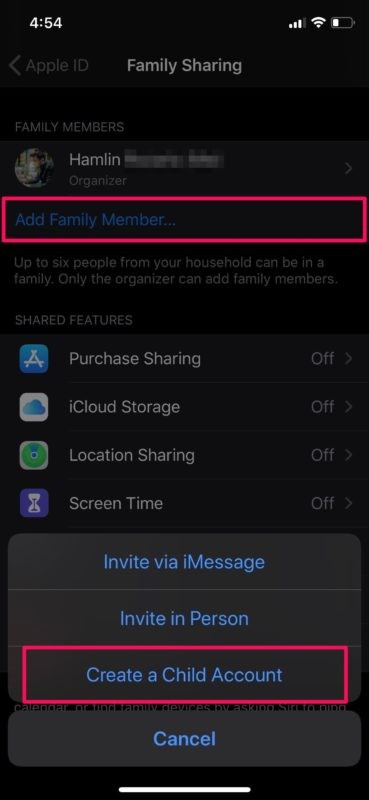
- Zde budete informováni, že účet dítěte bude automaticky přidán do rodinné skupiny, dokud dítě nedosáhne věku alespoň 13 let. Toto věkové omezení se však může v jednotlivých zemích lišit. Klepněte na „Další“.
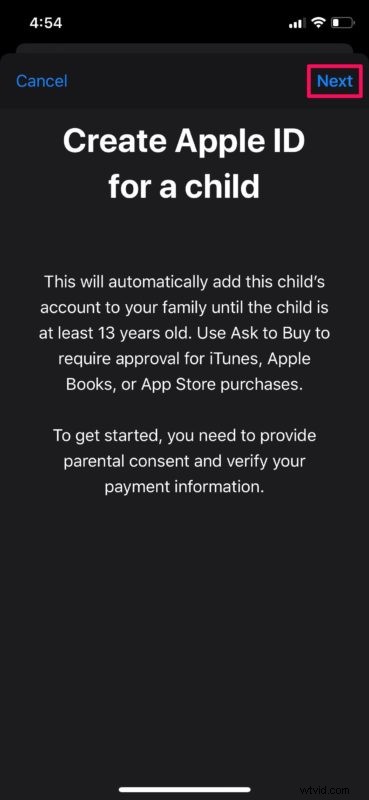
- Zadejte datum narození dítěte a klepněte na „Další“.
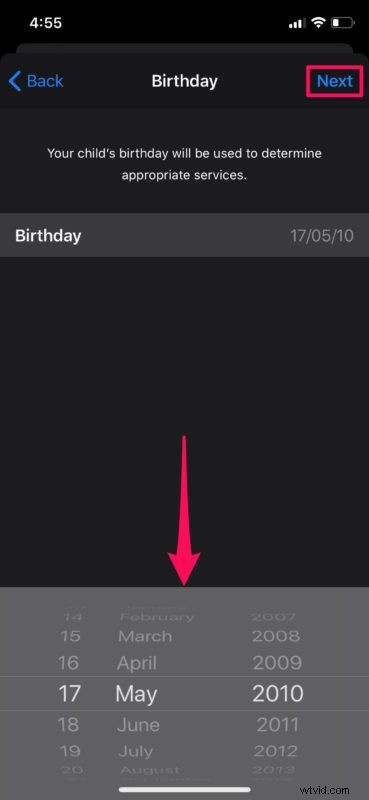
- Úplně si přečtěte prohlášení o ochraně osobních údajů pro rodiče a až budete hotovi, zvolte „Souhlasím“.
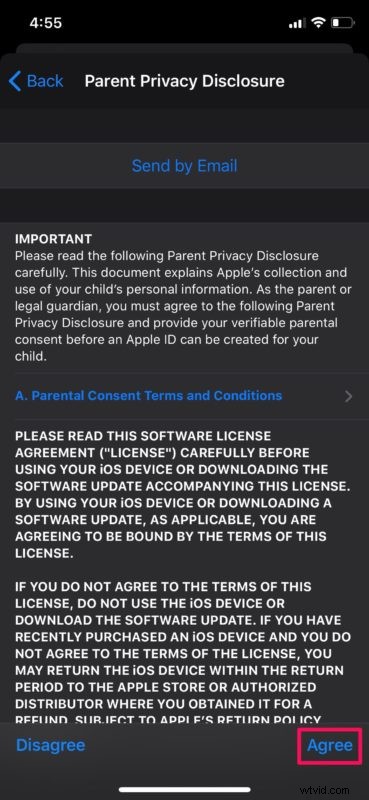
- V tomto kroku budete požádáni o zadání kódu CVV nebo bezpečnostního kódu, který se nachází na zadní straně vaší kreditní / debetní karty propojené s vaším účtem Apple. Jakmile jej zadáte, klikněte na „Další“.
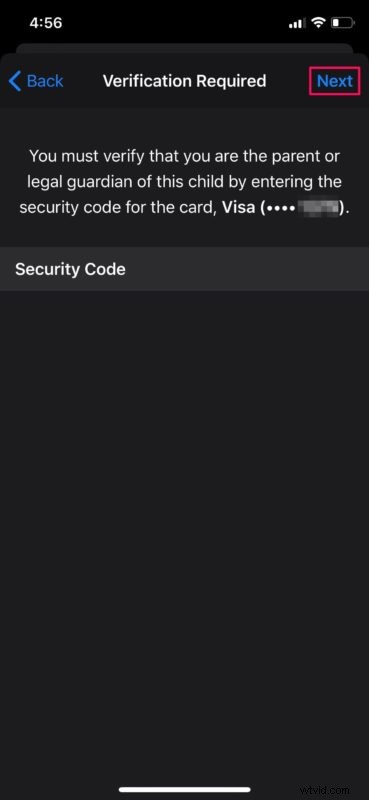
- Nyní zadejte křestní jméno a příjmení svého dítěte. Až budete hotovi, klepněte na „Další“.
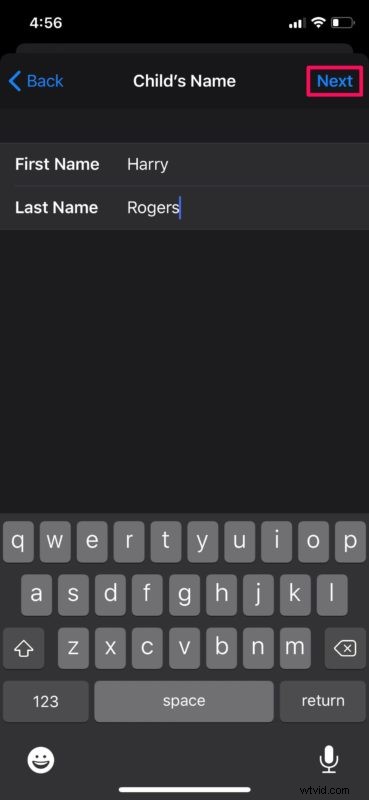
- Nyní zadejte e-mailovou adresu, která bude také novým Apple ID pro vaše dítě, a klepněte na „Další“.
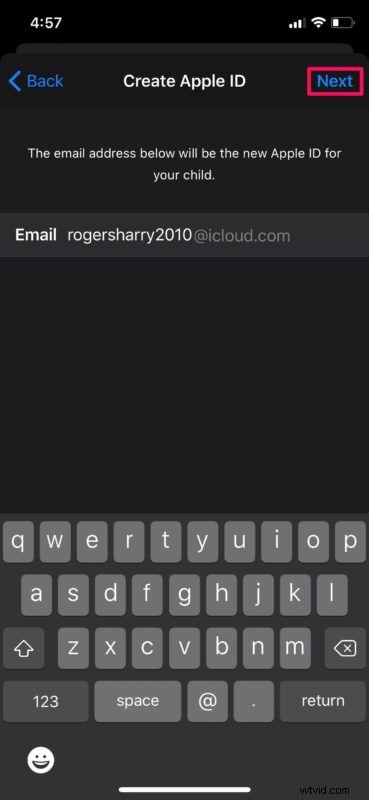
- Nyní zadejte preferované heslo do polí „Heslo“ a „Ověřit“. Poté jednoduše klepněte na „Další“.
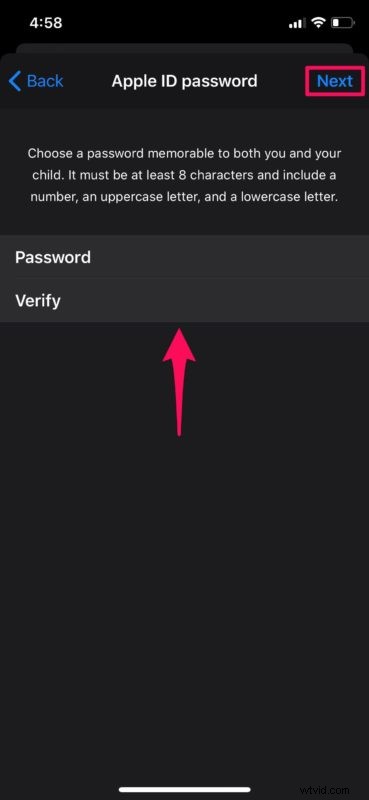
- V tomto kroku budete muset zadat bezpečnostní otázku, která se vám bude hodit, pokud zapomenete své přihlašovací údaje a společnost Apple bude vyžadovat ověření vaší identity. Napište odpověď a klikněte na „Další“. Stejný krok zopakujete ještě dvakrát, protože budete požádáni o výběr tří různých bezpečnostních otázek.
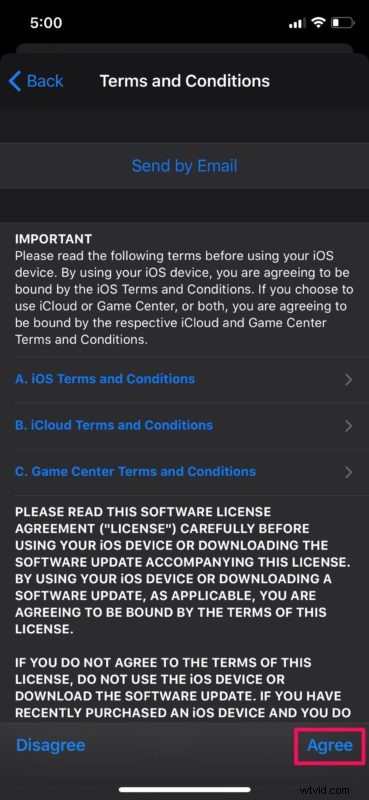
- Zde se ujistěte, že je povoleno „Požádat o nákup“. Když to uděláte, pokaždé, když se vaše dítě pokusí koupit cokoli z iTunes nebo App Store, obdržíte oznámení, abyste žádost schválili nebo odmítli. Klepnutím na „Další“ přejděte k dalšímu kroku.
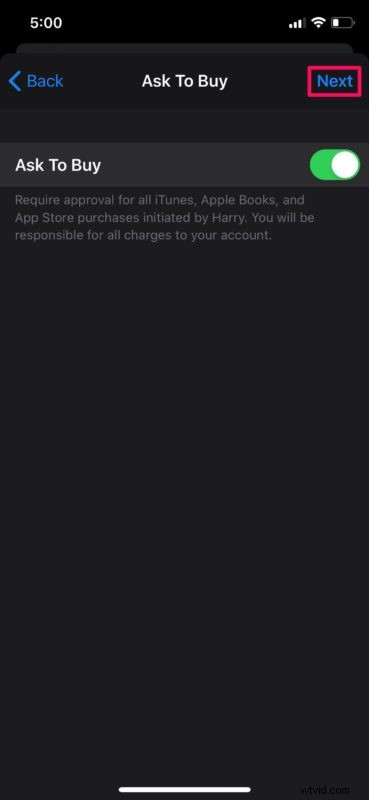
- Pokud jde o poslední krok, „Souhlasím“ se Smluvními podmínkami, jak je znázorněno na snímku obrazovky níže.
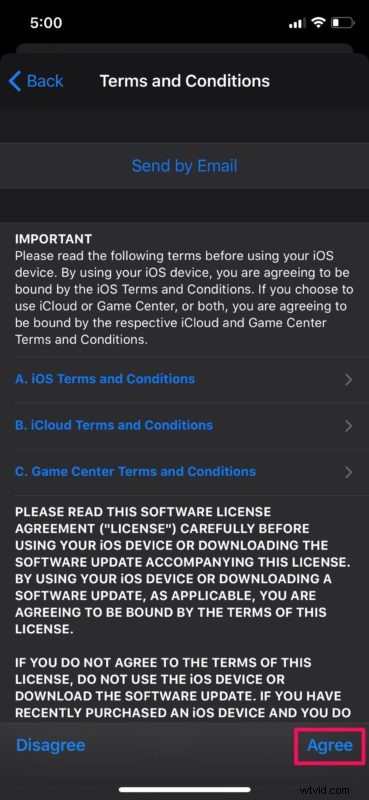
- Jak můžete vidět zde, po dokončení postupu dostanete oznámení, že nově vytvořený dětský účet byl přidán do vaší rodinné skupiny.
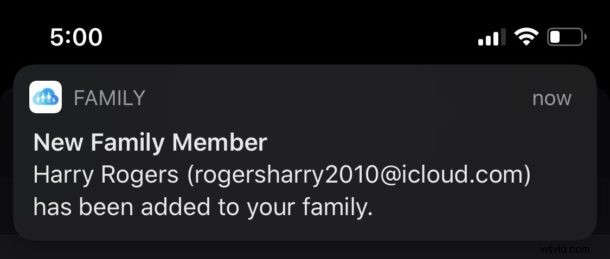
Toto jsou v podstatě všechny nezbytné kroky, které musíte dodržet, a za předpokladu, že jste to udělali správně, budete mít vytvořený dětský účet pro rodinné sdílení na iPhonu a iPadu.
Funkce Apple Family Sharing umožňuje až šesti členům rodiny pohodlně sdílet nákupy provedené v App Store, iTunes atd. a předplatné, jako je Apple Music, iCloud, Apple Arcade a další. To vše se děje bez vzájemného sdílení účtů Apple. Tato funkce vám také pomůže najít členy vaší rodiny sledováním jejich zařízení pomocí funkce Najít můj iPhone.
Podřízený účet, který jste vytvořili, bude k nákupům používat propojenou platební metodu vašeho primárního účtu. Neautorizované poplatky na vaší kreditní nebo debetní kartě však nejsou vůbec problémem, pokud jste povolili „Požádat o nákup“.
Chcete omezit používání smartphonu svými dětmi? Na iPhonu nebo iPadu svého dítěte můžete nastavit Čas u obrazovky, abyste měli kontrolu nad aplikacemi, ke kterým mají přístup, a kontakty, se kterými mohou komunikovat.
Podařilo se vám bez problémů úspěšně vytvořit dětský účet pro vaše děti? Co si myslíte o Rodinném sdílení, které je dostupné na zařízeních iOS? Dejte nám vědět své myšlenky a názory v sekci komentářů níže.
